您现在的位置是: 首页 > 软件更新 软件更新
电脑进入bios无法开机_电脑进入bios
tamoadmin 2024-08-11 人已围观
简介1.电脑开机自动进入bios2.电脑怎么进入bios界面3.电脑怎么进入bios模式4.电脑按什么键可以进入bios设置5.如何进入bios界面进入电脑BIOS设置的方法为:在电脑开机的时候按下F2键位即可,具体的操作流程如下:1、在电脑键盘上找到电源键,按下将电脑开机。2、之后点击进入到开机启动程序,加载开机动画。3、之后,找到键盘上的F2键位,并按下F2键位。4、之后即可成功进入到电脑的bio
1.电脑开机自动进入bios
2.电脑怎么进入bios界面
3.电脑怎么进入bios模式
4.电脑按什么键可以进入bios设置
5.如何进入bios界面

进入电脑BIOS设置的方法为:在电脑开机的时候按下F2键位即可,具体的操作流程如下:
1、在电脑键盘上找到电源键,按下将电脑开机。
2、之后点击进入到开机启动程序,加载开机动画。
3、之后,找到键盘上的F2键位,并按下F2键位。
4、之后即可成功进入到电脑的bios界面。
注意事项:
电脑的bios设置界面中,可以进行电脑的相关设置操作,完成设置操作之后,记得保存设置后,在退出。
电脑开机自动进入bios
小编把电脑进入bios方法分享给大家,使用计算机的人都会接触到BIOS,虽然网上也有进入BIOS的方法,但都比较零散,或者只有单一某一个品牌进入BIOS设置方法。电脑品牌上百种,每一种进入bios方法也不一样,现在把整个进BIOS方法总结一下。
推荐:最新系统下载
具体方法如下:
1,进入电脑桌面前一般都会有八个画面,这只是比较老式电脑的一般模式类型,有的电脑把登陆窗口与系统选择界面给关闭了,所以不会完全有这八个画面,现在很多新电脑,尤其是笔记本电脑也并不一定有这八步,为了兼容老式电脑,这里还是以这八步为标准来讲述进入步骤。
显卡信息(图1)-log图信息(图2)-BIOS版本信息(图3)-硬件配置信息(图4)-系统选项(图5)-Windwos登陆(图6)-Windows加载(图7)-欢迎画面(图8)
八个画面解释说明:
图1,显卡的版本信息。
图2,log图,这里也是进入BIOS的进入点,这里要不进,后面就没机会再进BIOS了,在这里,还得先说两件事,
第一件是BIOS密码的事,很多人的电脑BIOS是没有设置密码的,可以直接进入BIOS,如果有密码,就先得输入密码才能进入BIOS。
第二件是COMS信息丢失的事,如果没有了COMS配置信息,就不会进入第三个画面,而是进入配置错误提示画面。
图3,显示BIOS的版本信息等等。
图4,显示硬件配置信息。
图5,在这里选择你要启动的操作系统。
图6,如果设置了用户帐户和密码,就要先进行登陆,
图7,加载Windows。
图8,欢迎画面是最后一个进入桌面前的画面。
有四个常见进入BIOS的方法与几个特殊的进入方式,下面逐步说说进入方法:
2,第一种常见类型为按Del键,如下图:电脑开机启动时,过了显卡信息后到log图时,屏幕下方会出现“PressDELtoenterEFIBIOSSETUP”这个提示,(这句话的中文意思是:按Del键进入EFI模式的BIOS进行设置,也就是我在上面让大家学的那几个英文单词,只要你了解了那几个英文单词,自然也就知道这句英文的意思)立即按“Del”键就能进入BIOS设置程序。
例如:按Del进入BIOS的电脑主要以AwardBIOS类型AMIBIOS为主,90%以上的电脑都是以Del进入BIOS.。
3,第二种常见类型为按Esc键,同样在开机进入logon画面时会出现“PressEsctoenterSETUP”这个提示,中文是:按Esc键进入BIOS设置。
例如:按Esc进入BIOS的电脑主要以AMIBIOS类型和MRBIOS为主
4,第三种常见类型为按F2键,开机后马上就能看到“PressF2gotoSetupUtility”这一行,是不是字眼很熟悉,意思是“按F2去设置BIOS实用程序“
例如:常见按F2进入BIOS的笔记本电脑与台式电脑主机有:
HPSONYDellAcerSUONI
MingJiFujitsuQuadtelThinkPad315ED
还有大多数台湾品牌电脑启动时也都按F2
5,第四种常见类型为按F1键,要按F1才能进入BIOS的电脑。
1、IBM(冷开机按F1,部分新型号可以在重新启动时启动按F1)
2、Toshiba(冷开机时按ESC然后按F1)
3,DongZi(冷开机时按esc然后按f1)
4,下面的ThinkPad系列,开机时按住F1键不松手,直到屏幕上出现EasySetup为止,才能进入BIOS。
系列有:365X/XD系列,380,560,600,755,760,765,770。
5,下面系列当看到屏幕上出现ThinkPad标志时,快速按下F1键即可进入BIOS。
系列有:240,390,570,i系列1400,i系列1200,A系列,T系列,X系列,R系列。
6,下面介绍一些特殊BIOS的进入按键方法:
Compaq(康柏)电脑(开机右上角有闪动光标时按F10,或开机就不停地点按按F10)
7,还有一个比较特殊的进入BIOS方式就是新的索尼笔记本电脑,它必须先按ASSIST键,这个键在键盘的最上方,我用红框标示出来了。进入之后还会进入另一个vaiocare页面。
8,进入到这个vaiocare页面后,按那个StartBIOSsetup后,这时BIOS界面才会出来。
9、最后,介绍一些品牌电脑按热键就能进入BIOS的方法,
如AwardBIOS:开机按Ctrl+Alt+Esc。
如ASTBIOS:开机按Ctrl+Alt+Esc。
如PhoenixBIOS:开机按Ctrl+ALt+S。
由于不能把所有品牌电脑BIOS的热键进入方法一一列出来,所以,最后我把大家一些常见的品牌电脑,它们进入BIOS的热键用列表的方法给列出来,试一试,看能不能找到你的电脑类型,
关于电脑进入bios方法大全介绍到这里,以后遇到无论任何机型的电脑,都可以轻松进入bios界面操作。
电脑怎么进入bios界面
传统接口
1. 进入BIOS设定页面
2. 进行BIOS设定还原。进入[Se & Exit]页面①, 选择[Restore Defaults]②后并选择[Yes]③。
3. 确认开机硬盘是否正确。进入[Boot]页面④,选择[Boot Option #1]⑤并确认是否正确[选择您笔记本电脑的操作举猜羡系统所使用的硬盘]⑥。
※ 注意: 若是Boot Option中没有显示任何硬盘,表示您的计算兆手机无法正确抓取硬盘信息,建议前往服务中心进行检测。
4.?储存设定并离开。进入[Se & Exit]页面⑦,选择[Se Changes and Exit]⑧后并选择[Yes]⑨。
UEFI接口(可透过键盘、触摸板或鼠标进行选择)
1. 进入BIOS设定页面后,使用快捷键[F7]、或是鼠标点选进入进阶模式①。
2. 进行BIOS设定还原。进入[Se & Exit]页面②, 选择[Restore Defaults]③后并选择[Ok]④。
3. 确认开机硬盘是否正确。进入[Boot]页面⑤,选择[Boot Option #1]⑥并确认是否正确[选择您笔记正拍本电脑的操作系统所使用的硬盘]⑦。
※ 注意: 若是Boot Option中没有显示任何硬盘,表示您的计算机无法正确抓取硬盘信息,建议前往服务中心进行检测。
4.?储存设定并离开。进入[Se & Exit]页面⑧,选择[Se Changes and Exit]⑨后并选择[Ok]⑩。
电脑怎么进入bios模式
电脑进入BIOS有如下几种方法:
一、第一种方法是按Del键。
电脑开机启动时,过了显卡信息后到log图时,屏幕下方会出现“Press DEL to enter EFI BIOS SETUP”这个提示(中文意思是:"按Del键进入EFI模式的BIOS进行设置"),此时立即按“Del”键就能进入BIOS设置程序。
二、第二种方法是按Esc键
在开机进入logon画面时会出现“Press?Esc to enter SETUP”这个提示,中文是:按Esc键进入BIOS设置。
三、第三种方法是按F2键
开机后马上就能看到“Press F2 go to Setup Utility”这一行,是不是字眼很熟悉,意思是“按F2去设置BIOS实用程序“。大多数台湾品牌电脑启动时也都按F2。
四、第四种方法是按F1键
要按F1才能进入BIOS的电脑:
1、IBM(冷开机按F1,部分新型号可以在重新启动时启动按F1)
2、Toshiba(冷开机时按ESC然后按F1)
3,DongZi(冷开机时按esc然后按f1)
4,下面的ThinkPad系列,开机时按住F1键不松手,直到屏幕上出现Easy Setup为止,才能进入BIOS。
五、第五种方法是按F10键
比较特殊的进入BIOS方式就是新的索尼笔记本电脑,它必须按F10键,才能进入BIOS设置。
欢迎下载腾讯电脑管家了解更多知识,体验更多功能。
电脑按什么键可以进入bios设置
电脑进入bios界面的方法如下:
电脑:华硕H110M-F
系统:Windows10
1、首先在电脑左下角“电源”上方点击“重启”,然后在“键盘”上连续敲击“F2”键。
2、然后即可进入电脑的bios设置界面。
笔记本电脑的养护方法
1、定期清洁:定期清洁是笔记本电脑保养的第一步,由于笔记本电脑使用频繁,加之会吸收粉尘、油污等杂质,导致电脑散热不良,风扇噪音大,甚至引起严重的故障。所以我们需要定期给笔记本电脑及电源适配器清洁。
2、放置位置:为了保护电脑的机身和硬盘,我们需要注意电脑的放置位置,应该选择平台较为稳定的桌面或者其他平面,不要把电脑放在太软或者太硬的床上或凳子上,这样不仅容易伤害到电脑本身,还会影响电脑的发热,影响电脑的使用寿命。
3、避免过热:过热是笔记本电脑损坏的主要原因之一,电脑运行时,CPU和显卡等部件会发热。所以,我们要避免长时间使用笔记本电脑,否则会影响电脑的使用寿命。当电脑发热时也不要放在床上、沙发上等软质面上,最好用支架将电脑升高一些,让电脑与硬面贴合更紧密,帮助散热。
如何进入bios界面
推荐:《编程》
当我们要在电脑中安装系统或者进行某些设置的时候,可能会需要进入bios设置界面进行操作,通常是开机按快捷键就可以进入bios,但是很多用户不知道电脑开机时按什么键进入bios界面,针对这个问题,小编这就给大家分享一下进入bios设置按哪个键吧。
进入BIOS设置主要按键:DEL, ESC, F1, F2, F8, F9, F10, F12
二、不同主板台式机进入BIOS按键:
Award BIOS:按“Del”键
AMI BIOS:按“Del”或“ESC”键
Phoenix BIOS:按“F2”键
三、品牌台式机以及笔记本电脑进入BIOS按键:
ibm/thinkpad(冷开机按f1,部分新型号可以在重新启动时启动按f1)
惠普hp(启动和重新启动时按f2或者F10)
索尼sony(启动和重新启动时按f2)
戴尔dell(启动和重新启动时按f2)
宏碁acer(启动和重新启动时按f2)
东芝toshiba(冷开机时按esc然后按f1)
惠普康柏hp compaq(开机到右上角出现闪动光标时按f10,或者开机时按f10)
富士通fujitsu(启动和重新启动时按f2)
三星Samsung(启动和重新时按f2)
联想Lenovo(启动时按F2或Fn+F2,部分机型需关机时按Novo恢复键)
华硕Asus(启动时按F2)
大多数中国大陆国产和台湾品牌(启动和重新启动时按f2)
解决方法如下:
操作设备:华硕笔记本电脑。
操作系统:win10。
程序:bios。
1、开机后按F2或DEL键进入bios,如下图所示:
2、进入bios后,选择Boot,如下图所示:
3、在#1中选择自己的U盘,回车确定,如下图所示:
4、进入exit,保存退出,如下图所示:
5、最后确定即可解决问题,如下图所示:
点击排行
随机内容
-
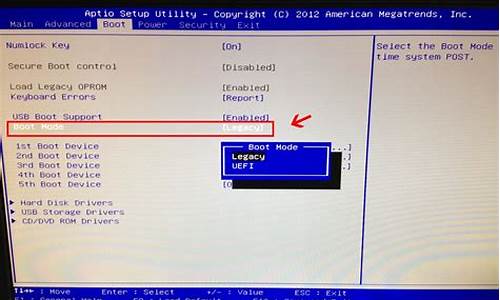
戴尔bios设置u盘启动详细步骤_戴尔bios设置u盘启动详细步骤
-

惠普bios设置ssd第一启动盘_惠普笔记本bios设置ssd第一启动盘
-

宏碁笔记本怎么进入bios界面设置启动盘_宏碁笔记本怎么进入bios界面设置启动盘
-

联想怎么进入bios解决自动重启状态_联想怎么进入bios解决自动重启状态问题
-

虚拟机安装win8密钥_虚拟机安装win8密钥失败
-
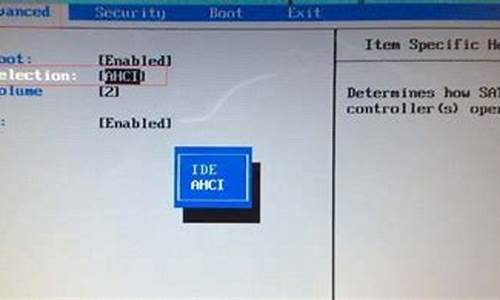
戴尔bios降级教程_戴尔bios如何降级
-

电脑蓝屏代码0xc0000001_电脑蓝屏代码0xc0000001怎么解决
-
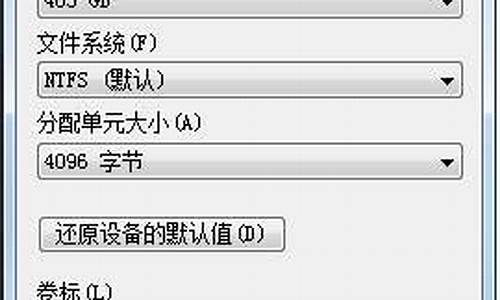
格式化sd卡分配单元大小_格式化sd卡分配单元大小怎么选
-

联想怎么进入bios设置U盘启动_联想怎么进入bios设置u盘启动项_1
-

金士顿8gu盘怎么足不足量_金士顿8gu盘实际容量